- 系统
- 教程
- 软件
- 安卓
时间:2021-04-08 来源:u小马 访问:次
虽然微软Win10 Edge浏览器并不是最受欢迎的浏览器,但是许多Windows 10 1803用户依旧会选择它。今天就为大家介绍一下微软Win10 Edge浏览器快速进入InPrivate模式教程。
作为隐私保护模式,微软的Edge浏览器和谷歌的Chrome浏览器同样有隐私保护功能。该功能可以保证上网数据不被恶意追踪。不过Edge浏览器更新频率不像Chrome或者FireFox浏览器那样频繁。
当然也有部分Windows 10用户习惯使用Edge浏览器,同样的InPrivate模式也能更好的保护用户隐私。想要快速进入InPrivate模式可以通过快捷方式迅速进入。
步骤与方法:
1、首先,在桌面上新建快捷方式。
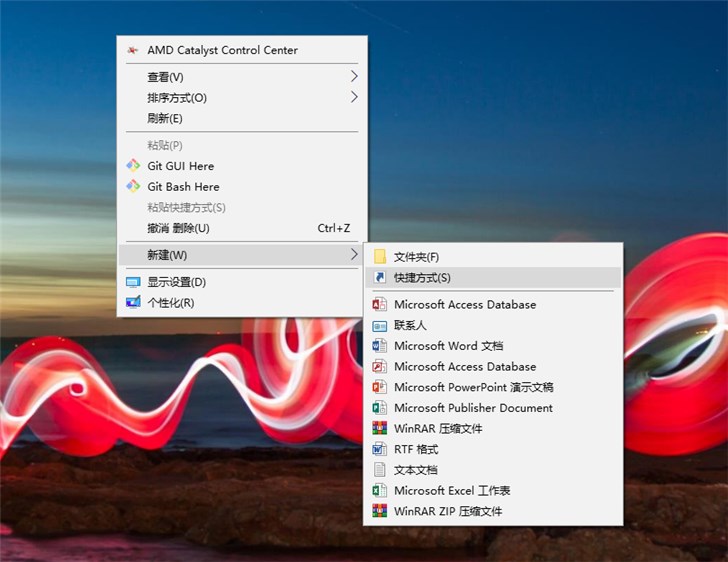
2、然后粘贴以下内容: %windir%System32cmd.exe/cstartshell:AppsFolderMicrosoft.MicrosoftEdge_8wekyb3d8bbwe!MicrosoftEdge-private
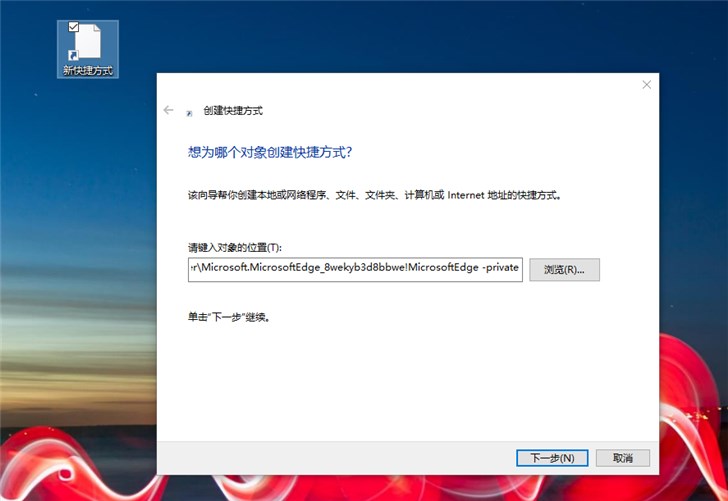
3、给它起一个名字,比如“Microsoft Edge浏览器InPrivete模式”,点击确定即可。到这里就大功告成了。
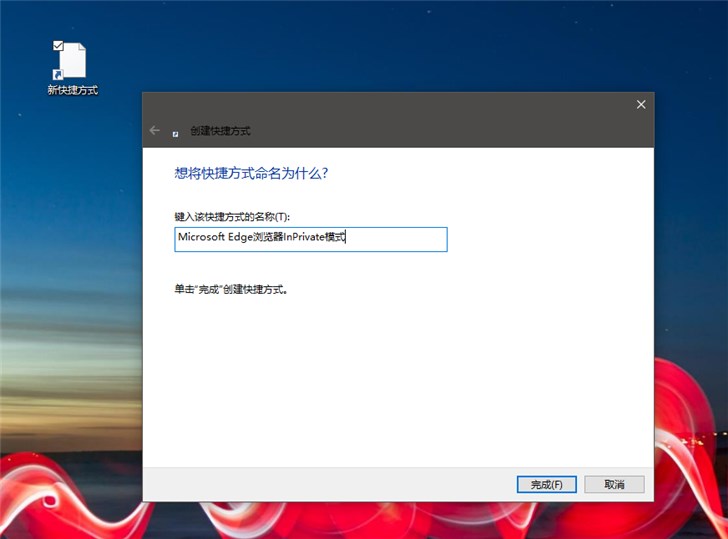
4、当然如果对这个LOGO不太满意,可以直接在快捷方式上右击,进入属性选项。
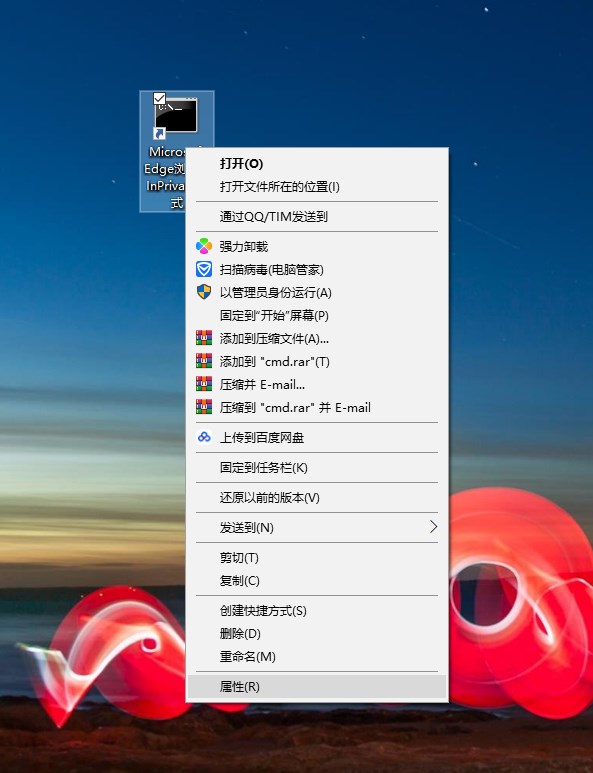
5、然后点击“更改图标”,复制粘贴一下代码: %SystemRoot%SystemAppsMicrosoft.MicrosoftEdge_8wekyb3d8bbweMicrosoftEdge.exe 再点击确定即可快速进入Edge浏览器的InPrivate模式啦。
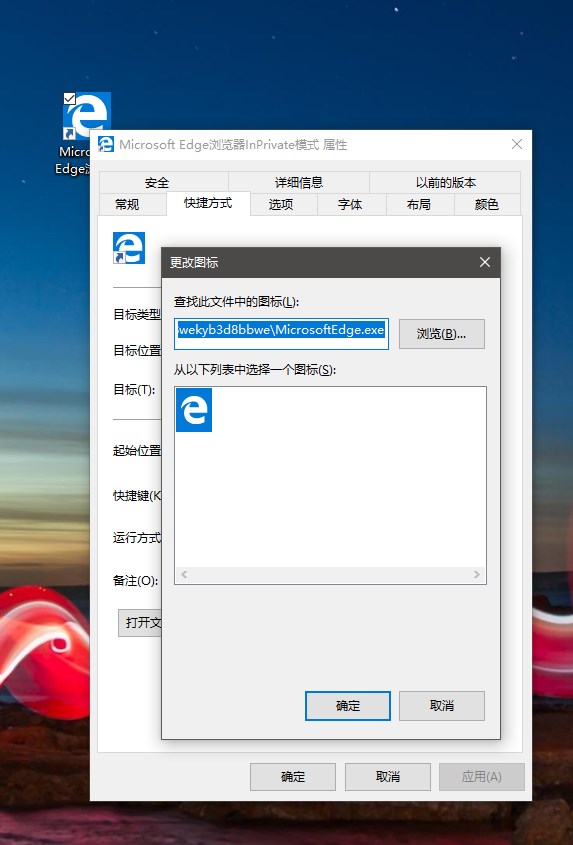
以上就是小编和大家分享的微软Win10 Edge浏览器快速进入InPrivate模式教程了,希望对您有帮助!更多精彩教程请继续关注u小马。





